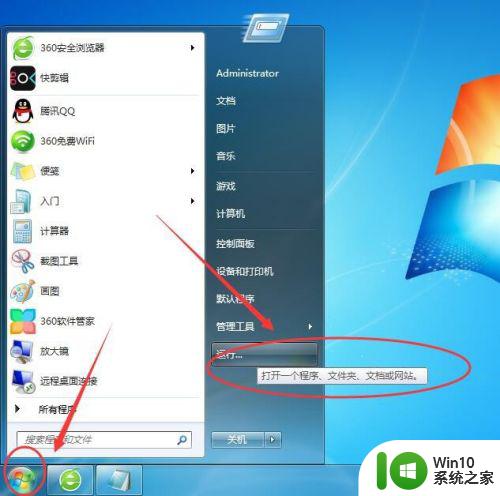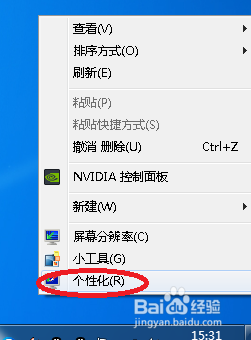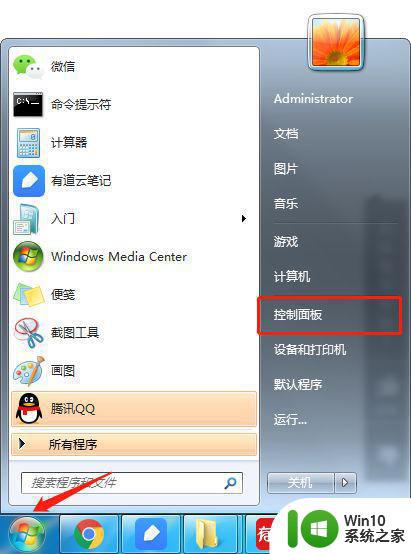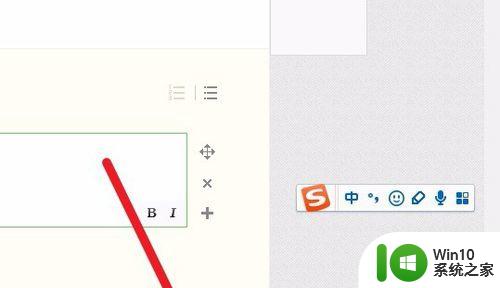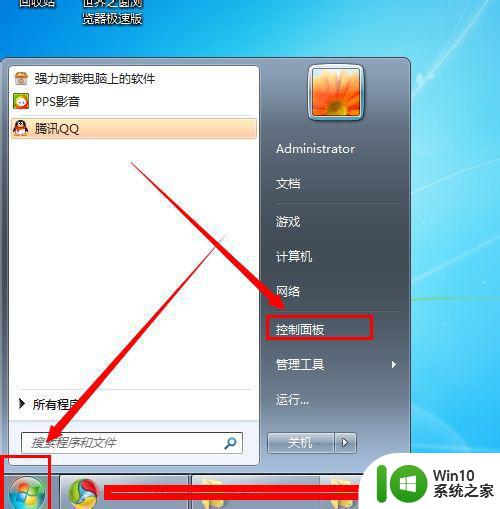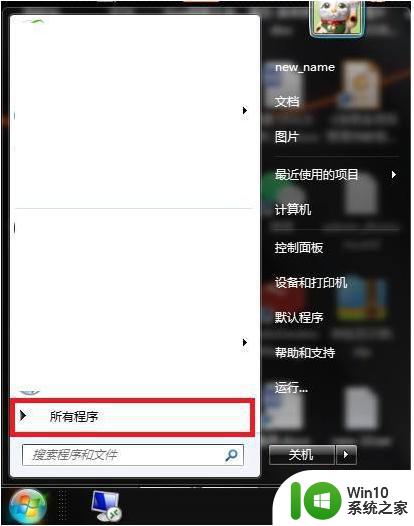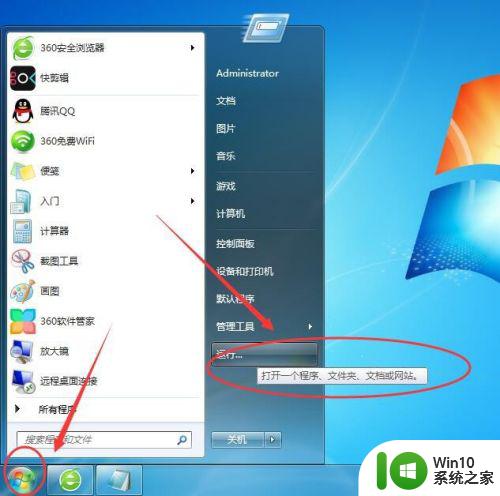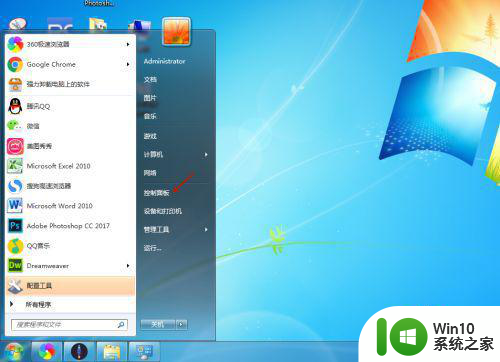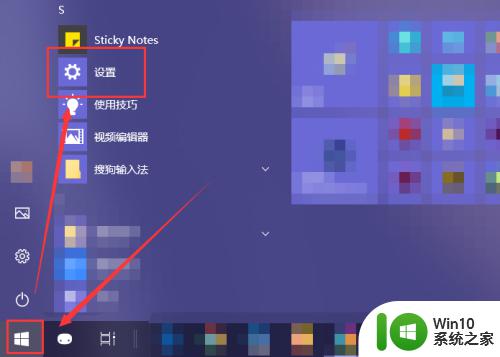win7关闭qq自启动的三种方法 win7如何取消QQ自动启动
win7关闭qq自启动的三种方法,在日常使用电脑的过程中,QQ作为一款广泛使用的即时通讯工具,对于我们来说无疑是非常便捷的,有时候我们可能会感到困扰,因为每次电脑开机后,QQ会自动启动,这不仅会占用系统资源,还会导致开机速度变慢。幸运的是Win7系统提供了几种简单有效的方法,让我们可以轻松取消QQ的自动启动。接下来我们将详细介绍这三种方法,帮助大家解决这一问题。
方法一:系统配置删除QQ启动项
1、点击左下角的【开始】菜单,然后选择【运行】命令;或者直接用快捷键【Windows+R】。
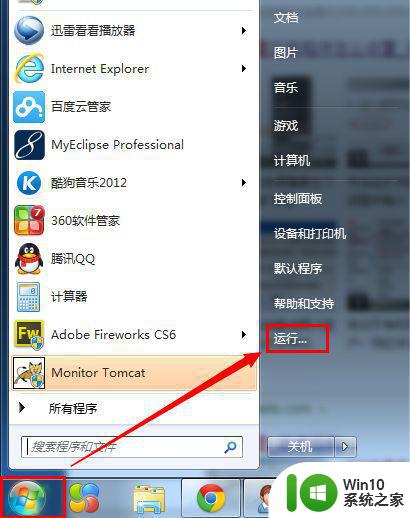
2、在打开的【运行】对话框里输入:msconfig;然后点击【确认】按钮。
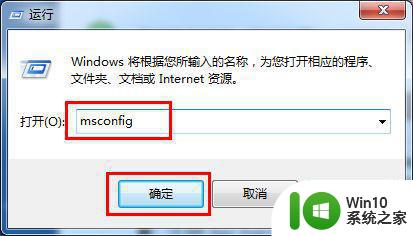
3、在打开的【系统配置】对话框中,选择“启动”选项卡。
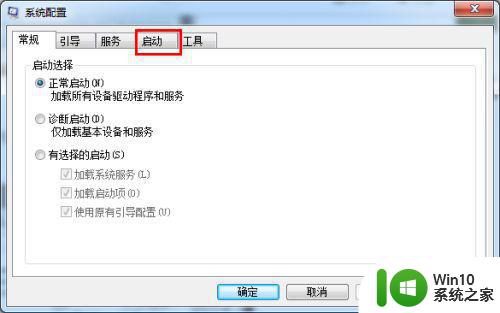
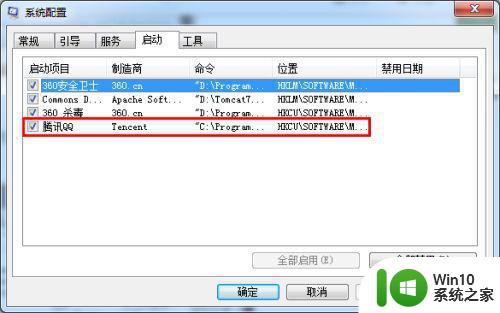
4、将“腾讯QQ”前面的勾勾去掉;点击【确定】按钮,点击【重新启动】删除QQ自动启动。
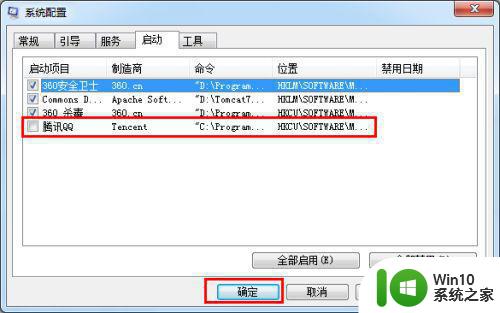

方法二:启动程序删除QQ启动项
1、点击左下角的【开始】菜单,然后点击【所有程序】。
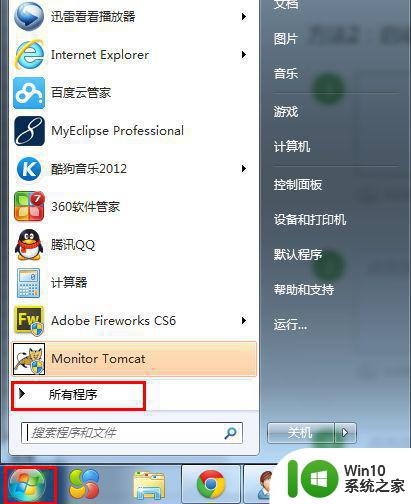
2、在【所有程序】里找到【启动】文件夹,并点击。
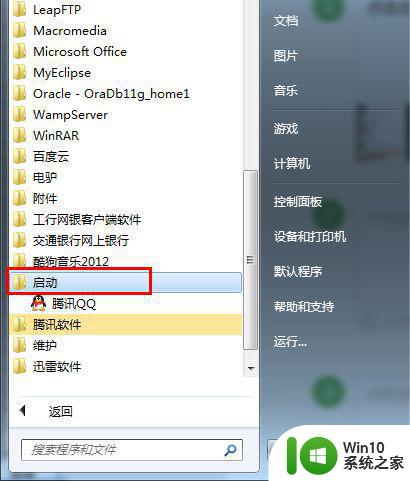
3、在展开的启动文件夹里,右键腾讯QQ,选择删除,此时弹出对话框,我们选择是,删除完毕。删除后,【启动】里就没有了腾讯QQ。
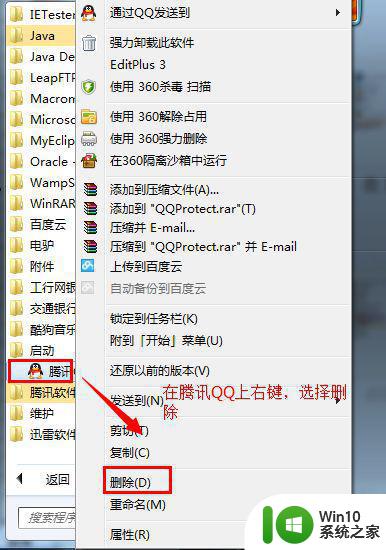
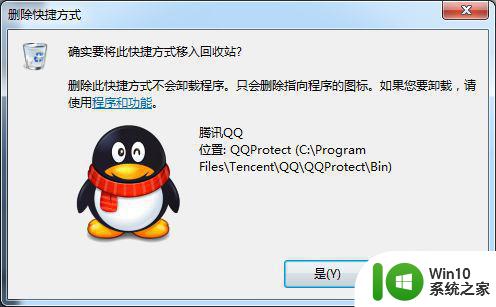
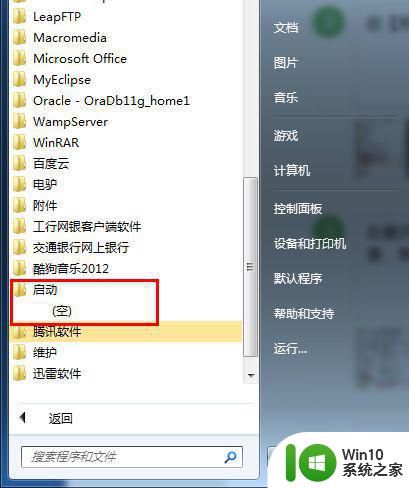
方法三:注册表删除QQ启动项
1、点击左下角的【开始】菜单,然后选择【运行】命令;或者直接用快捷键【Windows+R】。
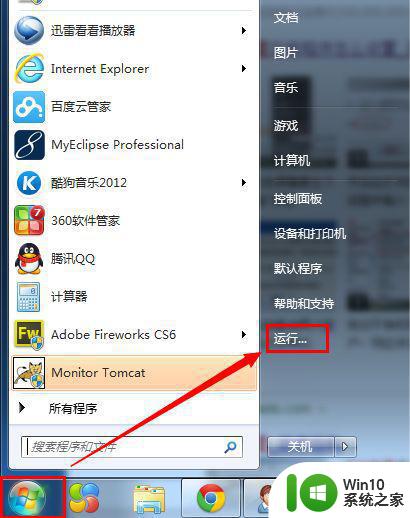
2、在打开的【运行】对话框里输入:regedit;然后点击【确认】按钮。弹出警告框,点击是。
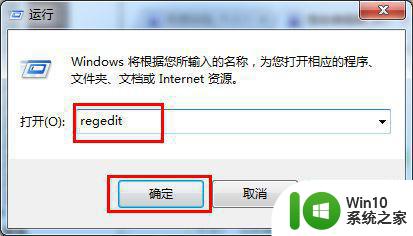
3、在打开的【注册表】里,依次展开【HKEY-LOCAL-MACHINE】--> 【SOFTWARE】-->【Microsoft】-->【Windows】-->【CurrentVersion】-->【Run】 然后将里面有关QQ的项目删掉。
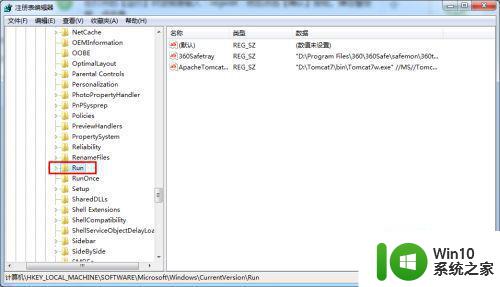
以上就是关闭QQ自启动的三种方法的全部内容,如果你也遇到了同样的情况,可以参照我的方法来处理,希望对大家有所帮助。